რა არის Firmware?
Firmware არის პროგრამული უზრუნველყოფა რომელიც ჩართულია ნაჭერში აპარატურა. თქვენ შეგიძლიათ იფიქროთ firmware-ზე უბრალოდ, როგორც "პროგრამული უზრუნველყოფა ტექნიკისთვის". თუმცა, ეს არ არის პროგრამული უზრუნველყოფის ურთიერთშემცვლელი ტერმინი.
მოწყობილობები, რომლებიც შეიძლება წარმოიდგინოთ, როგორც მკაცრად აპარატურა, როგორიცაა ა ოპტიკური დისკი, ქსელის ბარათიტელევიზორის პულტი, როუტერი, კამერას ან სკანერს აქვს პროგრამული უზრუნველყოფა, რომელიც დაპროგრამებულია სპეციალურ მეხსიერებაში, რომელიც შეიცავს თავად აპარატურას.
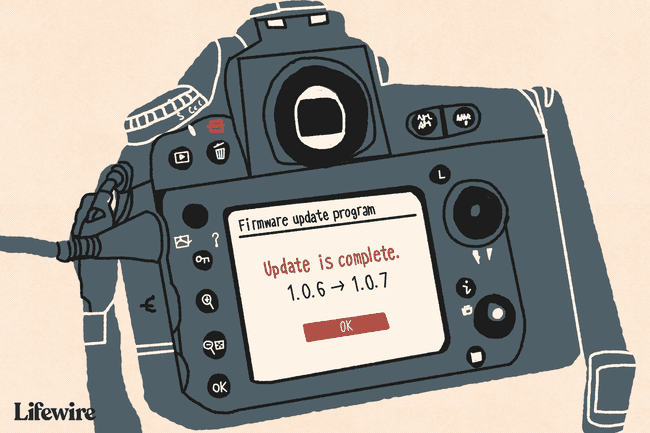
საიდან მოდის პროგრამული უზრუნველყოფის განახლებები
CD, DVD და BD დისკების მწარმოებლები ხშირად ავრცელებენ პროგრამული უზრუნველყოფის რეგულარულ განახლებებს, რათა შეინარჩუნონ მათი აპარატურა თავსებადი ახალ მედიასთან.
მაგალითად, ვთქვათ, იყიდეთ 20-ცალიანი ცარიელი BD დისკი და ცდილობთ ჩაწეროთ ვიდეო რამდენიმე მათგანზე, მაგრამ ეს არ გამოდგება. ერთ-ერთი პირველი, რაც Blu-ray დისკის მწარმოებელს, ალბათ, შესთავაზებს, არის დისკზე პროგრამული უზრუნველყოფის განახლება/გამორთვა.
განახლებული პროგრამული უზრუნველყოფა, სავარაუდოდ, მოიცავდა თქვენი დისკისთვის კომპიუტერის კოდების ახალ კომპლექტს, რომელიც ავალებს მას, თუ როგორ უნდა დაწეროს კონკრეტული ბრენდის BD დისკზე, რომელსაც იყენებთ, და მოაგვაროს ეს პრობლემა.
ქსელის როუტერის მწარმოებლები ხშირად ავრცელებენ განახლებებს firmware-ზე თავიანთ მოწყობილობებზე, რათა გააუმჯობესონ ქსელის მუშაობა ან დაამატონ დამატებითი ფუნქციები. იგივე ეხება ციფრული კამერის მწარმოებლებს, სმარტფონების მწარმოებლებს (როგორიცაა iOS და Android) და ა.შ. შეგიძლიათ ეწვიოთ მწარმოებლის ვებსაიტს, რომ ჩამოტვირთოთ პროგრამული უზრუნველყოფის განახლებები.
ერთი მაგალითი შეგიძლიათ იხილოთ უკაბელო როუტერის პროგრამული უზრუნველყოფის ჩამოტვირთვისას, როგორიცაა Linksys WRT54G. უბრალოდ ეწვიეთ ამ როუტერის მხარდაჭერის გვერდს Linksys-ის ვებსაიტზე, რომ იპოვოთ ჩამოტვირთვების განყოფილება, სადაც მიიღებთ firmware-ს.
როგორ გამოვიყენოთ პროგრამული უზრუნველყოფის განახლებები
შეუძლებელია აბსოლუტური პასუხის გაცემა, თუ როგორ უნდა დააინსტალიროთ firmware ყველა მოწყობილობაზე, რადგან ყველა მოწყობილობა არ არის ერთნაირი. ზოგიერთი firmware განახლება გამოიყენება უსადენოდ და როგორც ჩანს, როგორც ჩვეულებრივი პროგრამული განახლება. სხვა შეიძლება მოიცავდეს პროგრამული უზრუნველყოფის კოპირებას პორტატულ დისკზე და შემდეგ მისი ხელით ჩატვირთვას მოწყობილობაზე.
მაგალითად, თქვენ შეგიძლიათ განაახლოთ პროგრამული უზრუნველყოფა სათამაშო კონსოლზე, პროგრამული უზრუნველყოფის განახლების შესახებ ნებისმიერი მოთხოვნის მიღებით. ნაკლებად სავარაუდოა, რომ მოწყობილობა დაყენებულია ისე, რომ თქვენ ხელით უნდა ჩამოტვირთოთ firmware და შემდეგ ხელით გამოიყენოთ იგი. ეს ძალიან გაუჭირდება საშუალო მომხმარებლისთვის განახლებების შესრულებას, განსაკუთრებით იმ შემთხვევაში, თუ მოწყობილობას ხშირად სჭირდება განახლება.
Apple მოწყობილობები, როგორიცაა iPhone-ები და iPad-ები, ასევე ზოგჯერ იღებენ პროგრამული უზრუნველყოფის განახლებებს, ისევე როგორც Android ტელეფონებსა და ტაბლეტებს. ეს მოწყობილობები საშუალებას გაძლევთ ჩამოტვირთოთ და დააინსტალიროთ firmware თავად მოწყობილობიდან ისე, რომ არ დაგჭირდეთ ამის ხელით გაკეთება.
თუმცა, ზოგიერთ მოწყობილობას, ისევე როგორც მარშრუტიზატორთა უმეტესობას, აქვს გამოყოფილი განყოფილება ადმინისტრაციულ კონსოლში, რომელიც საშუალებას გაძლევთ გამოიყენოთ firmware განახლება. ეს არის ზოგადად განყოფილება, რომელსაც აქვს გახსენით ან დათვალიერება ღილაკი, რომელიც საშუალებას გაძლევთ აირჩიოთ თქვენ მიერ გადმოწერილი პროგრამული უზრუნველყოფა. მნიშვნელოვანია, რომ გადახედოთ მოწყობილობის მომხმარებლის სახელმძღვანელოს, სანამ ამას გააკეთებთ, მხოლოდ იმისთვის, რომ დარწმუნდეთ, რომ თქვენს მიერ გადადგმული ნაბიჯები სწორია და წაიკითხეთ ყველა გაფრთხილება.
იხ როგორ განაახლოთ თქვენი როუტერის firmware თუ ამას აკეთებთ, ან ეწვიეთ თქვენს ტექნიკის მწარმოებლის მხარდაჭერის ვებსაიტი დამატებითი ინფორმაციისთვის firmware განახლებების შესახებ.
მნიშვნელოვანი ფაქტები Firmware-ის შესახებ
ისევე, როგორც ნებისმიერი მწარმოებლის გაფრთხილება გამოჩნდება, ძალიან მნიშვნელოვანია დარწმუნდეთ, რომ მოწყობილობა, რომელიც იღებს firmware განახლებას, არ გამოირთვება განახლების გამოყენებისას. ნაწილობრივი განახლება ტოვებს firmware დაზიანებულს, რამაც შეიძლება სერიოზულად დააზიანოს მოწყობილობის მუშაობა.
თანაბრად მნიშვნელოვანია მოწყობილობისთვის არასწორი განახლების გამოყენების თავიდან აცილება. ერთ მოწყობილობას პროგრამული უზრუნველყოფის ნაწილის მიცემა, რომელიც ეკუთვნის სხვა მოწყობილობას, შეიძლება გამოიწვიოს ის, რომ აპარატურა აღარ ფუნქციონირებს ისე, როგორც უნდა. ჩვეულებრივ ადვილია იმის დადგენა, ჩამოტვირთეთ თუ არა სწორი პროგრამული უზრუნველყოფა, მხოლოდ ორჯერ შემოწმებით, რომ ამ პროგრამული უზრუნველყოფის შესაბამისი მოდელის ნომერი ემთხვევა იმ აპარატურის მოდელის ნომერს, რომელსაც თქვენ განაახლებთ.
როგორც უკვე აღვნიშნეთ, კიდევ ერთი რამ, რაც უნდა გახსოვდეთ პროგრამული უზრუნველყოფის განახლებისას არის ის, რომ ჯერ უნდა წაიკითხოთ ამ მოწყობილობასთან დაკავშირებული სახელმძღვანელო. ყველა მოწყობილობა უნიკალურია და ექნება მოწყობილობის პროგრამული უზრუნველყოფის განახლების ან აღდგენის განსხვავებული მეთოდი.
ზოგიერთი მოწყობილობა არ მოგთხოვთ განახლებას, ასე რომ თქვენ უნდა შეამოწმოთ მწარმოებლის ვებსაიტი, რომ ნახოთ განახლებულია თუ არა გამოშვებულია ან დაარეგისტრირეთ მოწყობილობა მწარმოებლის ვებსაიტზე, რათა მიიღოთ ელ.წერილი ახალი პროგრამული უზრუნველყოფის მოსვლასთან დაკავშირებით გარეთ.
ხშირად დასმული კითხვები
-
როგორ განაახლოთ როუტერის firmware?
ჩამოტვირთეთ firmware განახლება (თუ ეს შესაძლებელია პირდაპირ მწარმოებლისგან), შემდეგ შედით თქვენი როუტერის პარამეტრების ცენტრში და იპოვეთ პროგრამული უზრუნველყოფის განყოფილება. ის განსხვავდება მწარმოებლის მიხედვით, მაგრამ ხშირად შეგიძლიათ იპოვოთ ქვემოთ Მოწინავე ან მენეჯმენტი. მოძებნეთ პროგრამული უზრუნველყოფის განახლების ვარიანტი, შემდეგ მიჰყევით ეკრანზე მითითებებს, რომ გამოიყენოთ firmware განახლება და გადატვირთოთ თქვენი როუტერი.
-
როგორ განაახლოთ AirPods firmware?
ჯერ ადრე თქვენი AirPods-ის განახლება, დარწმუნდით, რომ გჭირდებათ განახლება პარამეტრები > ბლუთუზი > ინფორმაცია ხატულა > შესახებ. თუ არსებობს პროგრამული უზრუნველყოფის პაჩი, ჩამოტვირთეთ და დააინსტალირეთ ის AirPods-ის ჩასვით მათ კორპუსში და შემდეგ დააკავშირეთ ქეისი კვების წყაროსთან. აუცილებლად შეინახეთ ქეისი iPhone-თან ახლოს.
-
რა არის ორი განსხვავებული ტიპის firmware, რომელიც გამოიყენება დედაპლატებზე?
დედაპლატის firmware ე.წ BIOS, რომელიც ნიშნავს Basic Input Output System-ს. დედაპლატში ნაპოვნი BIOS-ის ორი ტიპი, როგორც წესი, არის UEFI (Unified Extensible Firmware Interface) BIOS და Legacy BIOS.
-
როგორ განაახლოთ firmware Samsung TV-ზე?
თუ თქვენს ტელევიზორს აქვს დენი და ის დაკავშირებულია თქვენი სახლის Wi-Fi-თან, მან ავტომატურად უნდა ჩამოტვირთოს და დააინსტალიროს განახლებები. თუ ტელევიზორი გამორთულია, გადადით პარამეტრები > მხარდაჭერა > პროგრამული უზრუნველყოფის განახლება > Ავტომატური განახლება (ან განაახლეთ ახლა) პროგრამული უზრუნველყოფის განახლებისთვის.
-
როგორ გამორთოთ firmware პაროლი Mac-ზე?
Mac-ზე firmware პაროლის გამორთვისთვის, გადატვირთეთ თქვენი Mac აღდგენის რეჟიმში, აირჩიეთ კომუნალური > გაშვების უსაფრთხოების პროგრამა ან პროგრამული უზრუნველყოფის პაროლის პროგრამა. შემდეგი, აირჩიეთ გამორთეთ Firmware პაროლი > ხელახლა შეიყვანეთ პაროლი > გამოდით კომუნალური პროგრამისგან > გადატვირთეთ თქვენი Mac.
